Como gerar um relatório de política de grupo com o comando GPResult
Para ver todas as políticas de grupo aplicadas no seu computador Windows, pode abrir o Editor de Política de Grupo Local (LGPE) e pesquisar utilizando essa ferramenta. No entanto, tendo em conta que existem demasiadas políticas de grupo no Windows, como pode saber quais as que se aplicam ao seu computador?
O comandoGPResult é um utilitário de processamento que permite executar e gerenciar um conjunto de resultados de consulta usando o GranitePortal.
O que é o Comando GPResult?
O comando GPResult é uma ferramenta integrada no sistema operativo Windows que revela todas as políticas de grupo estabelecidas, quer estejam activas ou inactivas, para um determinado dispositivo informático. Este utilitário fornece dados essenciais aos administradores, permitindo-lhes discernir as políticas e configurações implementadas num determinado computador ou numa conta de utilizador específica associada a essa máquina.
A capacidade do Leavesden Park para realizar avaliações exaustivas, validar a sua funcionalidade e resolver quaisquer problemas que possam surgir garante um desempenho ótimo e uma segurança acrescida nas configurações de rede. A importância desta capacidade torna-se particularmente evidente em situações em que a consistência em todo o sistema e a proteção robusta são preocupações fundamentais.
Este tutorial centrar-se-á exclusivamente na geração de um relatório das políticas de grupo implementadas numa única máquina local. No entanto, os recursos do comando GPResult vão muito além desse escopo. Por exemplo, ele também é capaz de produzir relatórios abrangentes sobre políticas de grupo aplicadas em vários sistemas remotos.
Se estiver interessado em procurar uma política de grupo específica no sistema operativo Windows, estão disponíveis vários recursos para facilitar este esforço. Estes incluem a utilização do Editor de Política de Grupo Local (LGPE), empregando a funcionalidade de pesquisa incorporada associada ao referido editor, bem como a utilização de ferramentas externas, como o Web site da Política de Grupo e o guia de referência abrangente da Política de Grupo fornecido pela Microsoft.
Como gerar um relatório de política de grupo com o GPResult
Para criar um relatório de política de grupo para a sua máquina Windows, siga estes passos:Em primeiro lugar, aceda à linha de comandos com privilégios administrativos, clicando no menu Iniciar e escrevendo “cmd” na barra de pesquisa.Clique com o botão direito do rato em “Prompt de Comando” e seleccione “Executar como administrador”. Em seguida, navegue até ao diretório pretendido utilizando o comando “cd” ou escreva simplesmente “cd C:\Utilizadores\SeuNomeDeUtilizador” se pretender iniciar a partir da sua pasta de utilizador.Por fim, introduza o seguinte comando na janela da Linha de Comandos:bashgpresult /h gpupdate /iEste comando gera um relatório abrangente de todas as políticas de grupo actuais aplicadas ao sistema, incluindo as que foram actualizadas durante o último ciclo de atualização. O comando “/h
gpresult /r
Após a execução do comando, será apresentado um relatório abrangente na interface da Linha de Comandos, fornecendo uma visão geral das actuais Definições de Política de Grupo configuradas no sistema.
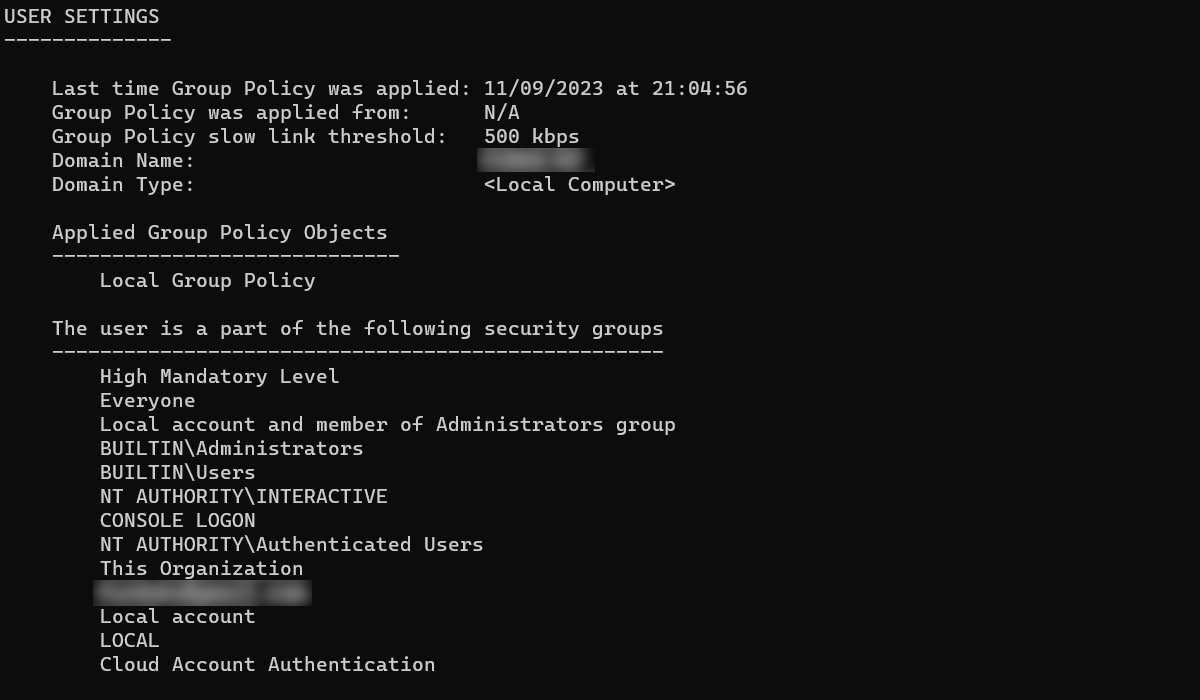
Para criar um relatório de política de grupo personalizado relativo ao sistema de um determinado utilizador, utilize a sintaxe de comando seguinte:
gpresult /r /user username
Na instância acima mencionada, substitua “username” pelo nom de plume do indivíduo cujo relatório de conta abrangente está a ser compilado. Uma ilustração deste exemplo pode ser obtida da seguinte forma:
gpresult /r /user Jack
Para obter uma lista completa das contas de utilizador presentes no seu computador pessoal, é necessário utilizar um comando exaustivo. Execute a diretiva seguinte para obter um inventário completo dos nomes de utilizador associados ao seu sistema:
net user
Para executar um comando GPResult com um nome de utilizador específico, é necessário identificar primeiro o nome de utilizador pretendido e, em seguida, incorporá-lo na diretiva GPResult.
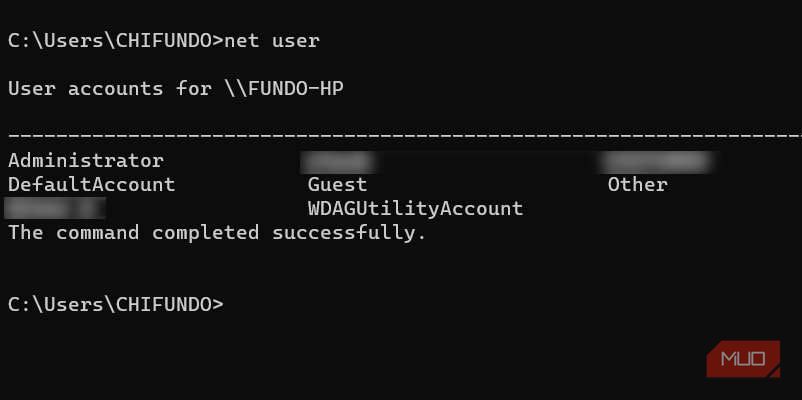
Certifique-se de que introduz o nome exatamente na sua totalidade, caso contrário, poderá deparar-se com uma série de erros.
Como exportar o relatório de Política de Grupo para um ficheiro de texto
Depois de produzir o relatório utilizando a Linha de Comandos, pode optar por guardá-lo como um ficheiro de texto para leitura fora dos limites da interface de comandos. Esta funcionalidade permite a visualização do conteúdo do relatório através de um browser da Internet, que oferece uma plataforma visualmente mais apelativa e de fácil utilização para ler e navegar no relatório.
Para gerar um relatório HTML, é necessário utilizar uma sintaxe específica, conforme demonstrado abaixo:
gpresult /h path_to_report\gp_report.html
O comando acima mencionado produzirá um relatório de política de grupo abrangente que engloba todo o sistema informático. Portanto, é crucial garantir que a variável path\_to\_report seja definida para a pasta designada onde o relatório deve ser salvo, e o moniker gp\_report deve corresponder ao nome de arquivo desejado.Uma instância de trabalho da execução deste comando poderia aparecer da seguinte forma:
gpresult /h "C:\Users\Jack\Desktop\gpreport.html"
De facto, se alguém fosse examinar o diretório que foi designado durante a geração deste relatório, iria sem dúvida encontrar este ficheiro. Dado que optámos por apresentá-lo como um ficheiro HTML, ao clicar duas vezes sobre ele, o seu navegador preferido será imediatamente aberto, permitindo assim o acesso a uma visualização ligeiramente alargada do seu conteúdo.
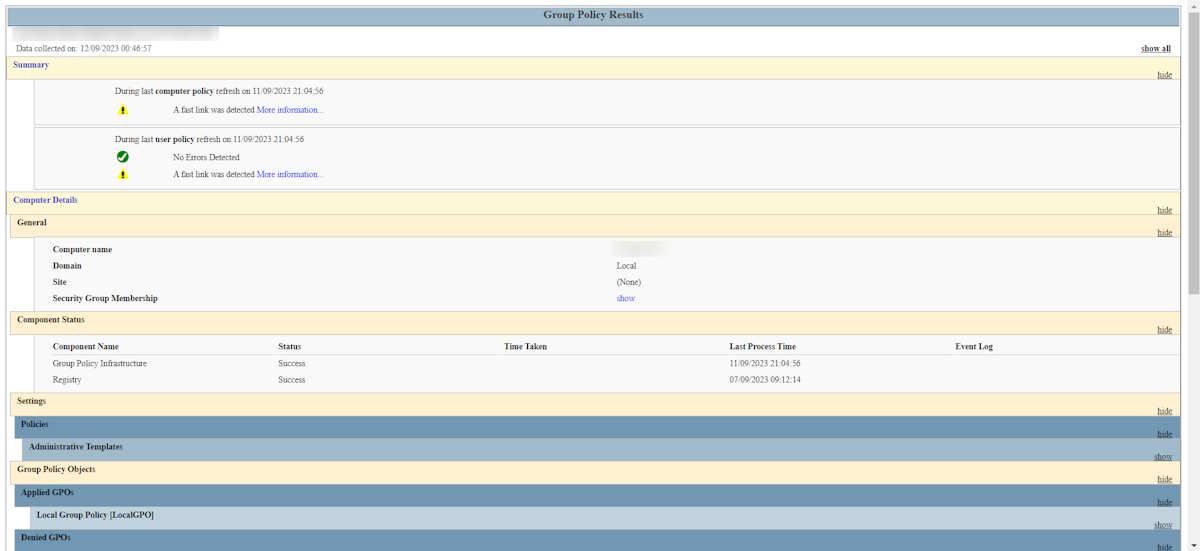
Em alternativa, se preferir produzir o relatório adaptado às necessidades de um indivíduo em particular, utilize a seguinte estrutura linguística:
gpresult /h /user username path_to_report\gpreport.html
O processo mantém-se consistente com a instrução anterior, exigindo apenas a substituição de “username” pelo identificador do indivíduo para o qual está a ser gerado um relatório de Política de Grupo.
Conheça as Políticas de Grupo no seu computador
Ter um relatório de política de grupo serve como um meio eficiente de aceder prontamente às configurações de política atualmente aplicadas no seu sistema. Embora o comando GPResult possua recursos adicionais além do mero relatório, este tutorial inicia efetivamente a experiência de utilização dessa funcionalidade.
Se encontrar quaisquer dificuldades relacionadas com as definições da Política de Grupo no seu sistema, tenha a certeza de que este relatório específico lhe fornecerá todas as informações necessárias para a resolução.